
Sinds Microsoft in oktober 2021 de nieuwe versie van zijn besturingssysteem lanceerde, Windows 11, zijn er veel gebruikers die zonder problemen vanaf Windows 10 hebben geüpdatet. In andere gevallen was deze weg echter moeilijker. En zelfs nadat ze het probleem hebben opgelost, komen ze het probleem tegen Hoe u de melding 'Er wordt niet aan de systeemvereisten voldaan' in Windows 11 verwijdert.
De nieuwe versie bracht veel verbeteringen met zich mee, zowel op esthetisch vlak als qua prestaties. In deze blog hebben we al dit nieuws in verschillende berichten op een rij gezet. We hebben ook de verschillende varianten van Windows 11 geanalyseerd die zijn uitgebracht. Genoeg informatie voor gebruikers om er een mening over te vormen.
Natuurlijk zijn er ook mensen die er de voorkeur aan gaven de vorige versie van het besturingssysteem te blijven gebruiken. Ook wie, na het testen van Windows 11, heeft besloten keer terug naar Windows 10, al moet gezegd worden dat deze groep slechts een klein percentage vertegenwoordigt. We presenteren destijds ook een vergelijking tussen beide opties om degenen die twijfelen te helpen:
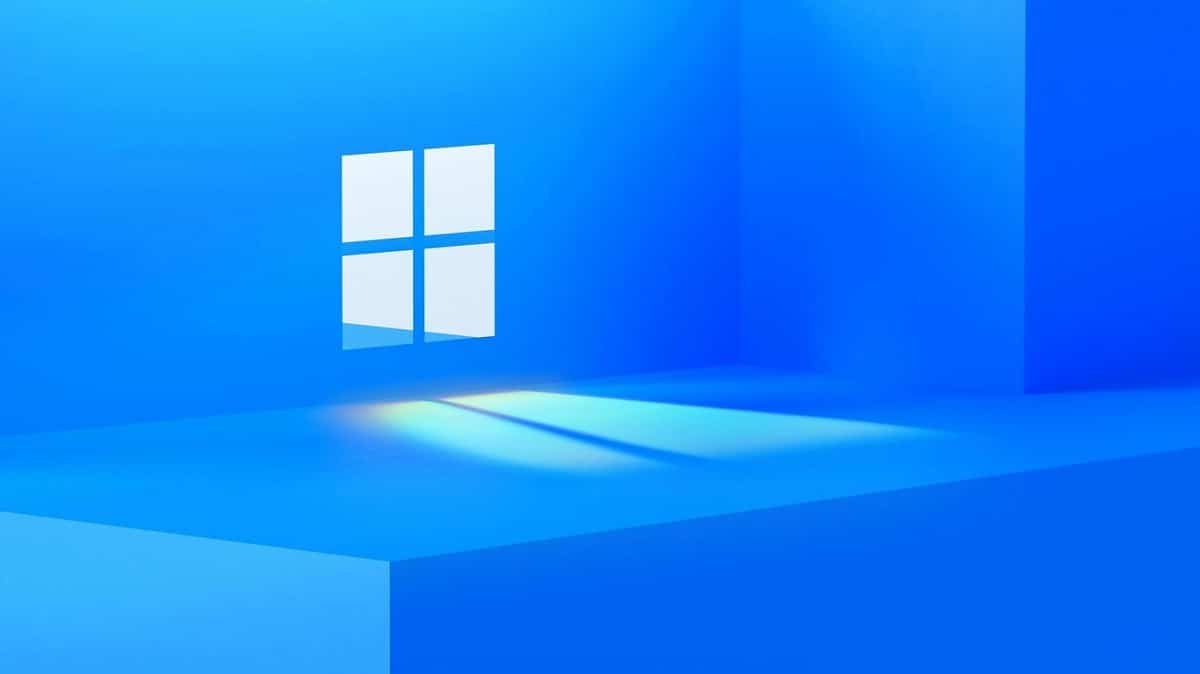
Minimumvereisten om Windows 11 te installeren

Sommige gebruikers hebben de sprong naar Windows 11 niet kunnen maken omdat hun pc niet voldoet aan de eisen minimale vereisten. Wanneer u dit probeert te doen, blijft de waarschuwing 'Systeemvereisten niet voldaan' die we willen elimineren verschijnen. In principe zijn deze eisen de volgende:
- Processoren/CPU's (centrale verwerkingseenheden): 1 Ghz of hoger, met 2 of meer kernen.
- Werkgeheugen: 4GB.
- Opslag: 64 GB of meer.
- Systeemfirmware: UEFI.
- TPM:versie 2.0
- Grafische kaart: DirectX 12 of later compatibel met WDDM 2.0-stuurprogramma.
- High Definition-weergave (720p) van 9 inch diagonaal of meer, evenals 8 bits per kleurkanaal.
- Internetverbinding en Microsoft-accounts.
Waarom verschijnt dit bericht?
De waarheid is dat het ook mogelijk is om Windows 11 te installeren op computers die niet aan al deze eisen voldoen, maar in die gevallen er verschijnt een irritant watermerk. Een waarschuwing die we kunnen verwijderen zonder de prestaties of functionaliteit van het besturingssysteem te beïnvloeden.
Het bericht in kwestie is niet zo invasief als de waarschuwingen of foutmeldingen die gewoonlijk in Windows te zien zijn. In werkelijkheid heeft het de vorm van een eenvoudige vorm bericht in de rechterbenedenhoek van het scherm. Een herinnering die blijft bestaan, wat we ook doen. Vaak wordt er een aanbeveling aan het bericht toegevoegd. Zoiets als “ga naar instellingen voor meer informatie”.
In ieder geval moet u weten dat de aanwezigheid van het watermerk niet betekent dat ons exemplaar van Windows 11 niet legitiem is. Maar het beste nieuws is dat het verwijderen van dit vervelende watermerk vrij eenvoudig is. Wij leggen het hieronder uit:
Hoe u de melding 'Er wordt niet aan de systeemvereisten voldaan' verwijdert
U kunt van dit waarschuwingsbericht afkomen door eenvoudigweg enkele kleine wijzigingen in een logbestand aan te brengen. bestaan twee methoden om het te doen: Open de Register-editor en bewerk handmatig de DWORD-waarde van de corresponderende sleutel of voer een registerbestand (.reg) uit dat deze wijzigingen automatisch doorvoert. Beide zijn redelijk eenvoudig te implementeren.
Methode 1: bewerk het register handmatig

Om de melding “Systeemvereisten niet voldaan” in Windows 11 te elimineren, zijn dit de stappen die we moeten volgen:
- Eerst openen we het dialoogvenster uitvoeren vanaf onze pc met behulp van de toetsencombinatie Windows + R.
- Vervolgens schrijven we in de doos regedit en klik op "Accepteren".
- In de Register-editor voeren we het volgende pad in de adresbalk in: Computer\HKEY_CURRENT_USER\Configuratiescherm\Niet-ondersteundeHardwareNotificationCache en dan drukken we op "Enter".
- Vervolgens gaan we naar de sleutel Niet-ondersteundeHardwareMeldingCache en klik met de rechtermuisknop op de DWORD SV2-waarde.*
- Dan selecteren we de optie "Aanpassen".
- Daar veranderen we het veld "Waarde-informatie" van 1 naar 0 en we conformeren ons door op te drukken "OKE".
Om de aangebrachte wijzigingen te kunnen registreren, moeten we uiteindelijk de pc opnieuw opstarten. De vlag met de waarschuwing “Er wordt niet voldaan aan de systeemvereisten in Windows 11” zou verdwenen moeten zijn.
(*) Soms merken we dat de Register-editor de sleutel niet kan vinden Niet-ondersteundeHardwareMeldingCache op onze pc. Wanneer dit gebeurt, vraagt het systeem ons om het handmatig aan te maken.
Methode 2: Gebruik een automatisch registerscript

Het proces van het toevoegen van de sleutel Niet-ondersteundeHardwareMeldingCache in het register kan worden geautomatiseerd gebruik maken van een script. Deze is te downloaden vanaf deze link. Wanneer opgenomen in a .zip-bestand, zal het nodig zijn dat we iets goeds hebben decompressie hulpmiddel zoals WinZip of WinRAR. Zodra dit is gebeurd, moet u deze stappen volgen:
- Om te beginnen, We extraheren de bestanden en navigeren naar hun locatie.
Vervolgens dubbelklikken we op het bestand met de naam as "Verwijder de UnsupportedHardwareNotificationCache-vermelding uit het register." - We vinken het vakje aan "Ja" om wijzigingen in de Register-editor mogelijk te maken.
- Dan bellen we opnieuw "Ja" om de aangebrachte wijzigingen te bevestigen.
Na deze acties zullen we de pc opnieuw opstarten en controleren of het watermerk met de waarschuwing “Systeemvereisten voldoen niet aan Windows 11” al verdwenen is.